

Нажалост, Виндовс 10 не дозвољава вам да одаберете спољни медиј за локацију складишта за ОнеДриве мапу. То је велики проблем, посебно за таблете са скромним дисковним простором. Проблем је сложен чињеницом да је Мицрософт одустао од такозваних "месташа", што нам је омогућило да имамо идеју о томе шта се чува у облаку без синхронизације датотека и мапа.
Овај водич ће вам показати како можете приморати ОнеДриве да смешта датотеке на СД картицу или други спољни уређај за складиштење користећи једну мало познату Виндовс функцију. Да бисмо то учинили, „убедит ћемо“ ОнеДриве да ће синхронизовати датотеке на локалном диску, док ће у стварности бити на УСБ флеш уређају / меморијској картици.
1. Зато отворите алат Управљање погоном. Да бисте то учинили, кликните десним тастером миша на дугме Старт (или једноставно кликните)  + Кс) и у контекстном менију изаберите "Управљање диском".
+ Кс) и у контекстном менију изаберите "Управљање диском".
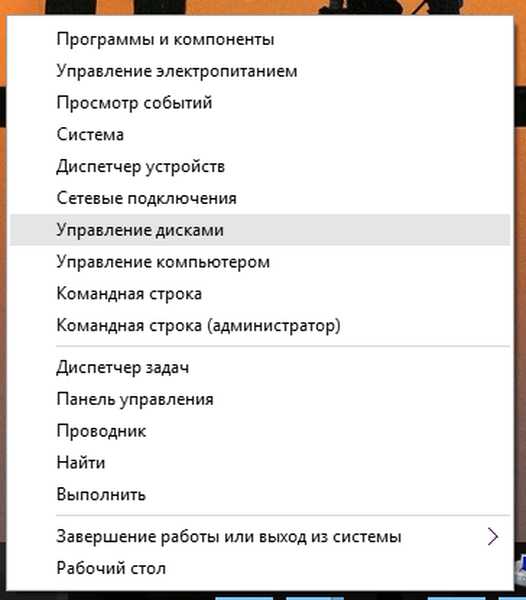
2. Пронађите свој спољни медиј на листи уређаја, отворите контекстни мени и изаберите „Промените слово погона или путању погона".

3. Уверите се да је у дијалошком оквиру изабрана опција „Увези волумен као празна НТФС мапа“ и кликните на „Прегледај“.
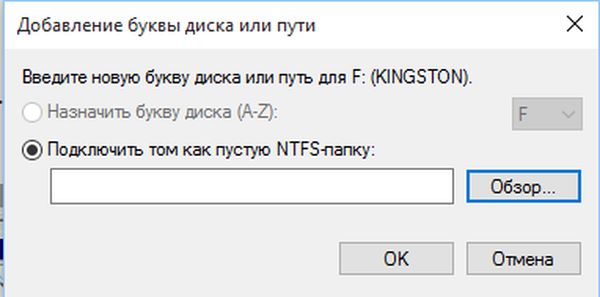
4. Направите нову фасциклу на диску на коме имате инсталиран Виндовс 10 кликом на дугме „Цреате“. Дајте фасцикли било које име и кликните на „ОК“. Онда поново "ОК".

5. Употријебите Управитељ задатака да бисте довршили Мицрософт ОнеДриве процес (32 битни).
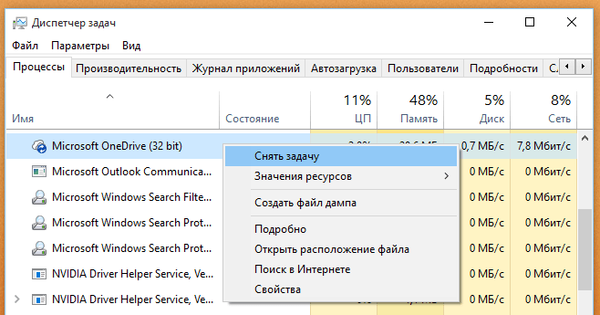
6. Избришите мапу ОнеДриве из корисничког именика (Ц: \ Усерс \ Ваше корисничко име).
7. У пољу за претрагу унесите ОнеДриве и притисните Ентер да покренете процес конфигурације облака (ако видите две поруке о грешци, једноставно их игноришите).
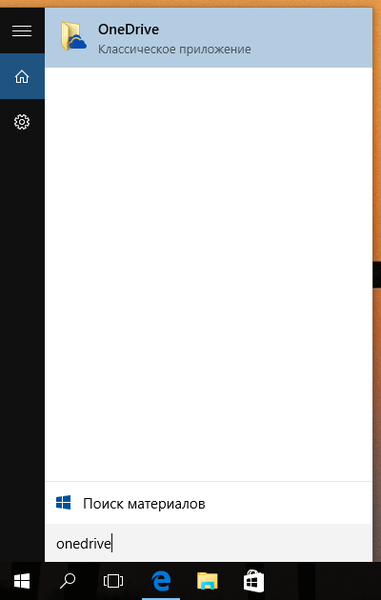
8. Кликните "Почетак".

9. Пријавите се на свој Мицрософт налог..
10. На следећем екрану видећете тренутну локацију директоријума ОнеДриве. Кликните на дугме „Уреди“ и одредите путању до мапе коју сте креирали у кораку 4.
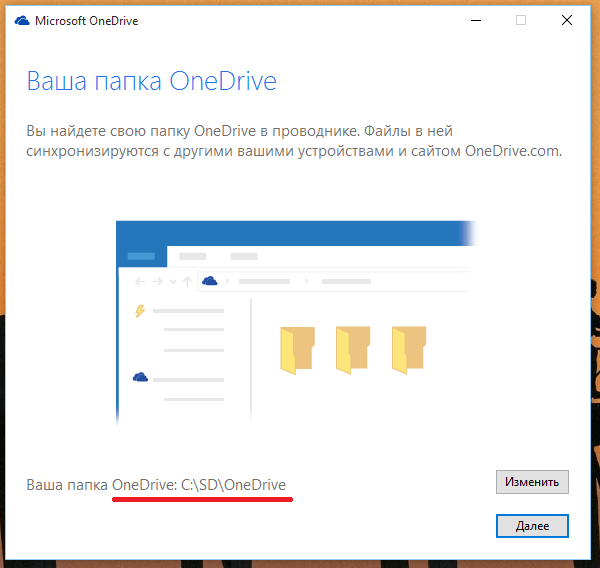
11. Кликните на „Даље“. Изаберите датотеке и мапе које желите да синхронизујете, поново кликните на дугме Даље и довршите подешавање ОнеДриве-а.
Као резултат тога, ОнеДриве ће започети синхронизацију датотека у специфицирану фасциклу (коју сте креирали на системском диску), мислећи да датотеке спрема на локални диск, мада ће у ствари датотеке бити сачуване на спољном уређају. Подразумева се да није препоручљиво уклањање спољних медија када се рачунар (а посебно ОнеДриве) користи.
Добар дан!











